Windowsで壊れたレジストリアイテムを修正する方法
公開: 2021-02-25Windowsレジストリには、Windowsオペレーティングシステム、システムアプリ、およびプロセスが適切に機能するために不可欠な重要なファイルが保持されています。 コンピュータに加えられた変更の大部分は、レジストリファイルと呼ばれるキーとエントリに保存されます。
これらのファイルは、多くのシステムアプリケーションとプロセスの最適な機能を担っています。 コンピューターを使用してパーソナライズすると、Windowsはますます多くのレジストリファイルを作成します。これらのファイルのほとんどは、不要になっても削除されません。

レジストリは冗長ファイルで肥大化し、最終的には破損、破損、または破損します。 停電、突然のシャットダウン、障害のあるハードウェア、マルウェア、ウイルスなどの要因も、一部のレジストリ項目を破損する可能性があります。 その結果、壊れたレジストリアイテムがPCのストレージを詰まらせ、コンピュータの速度を低下させ、場合によっては起動時の問題が発生します。
壊れたレジストリアイテムを修正する必要がありますか
Windowsコンピュータにレジストリ内の壊れたアイテムがないことを時々確認する必要があります。 これを行うと、特にコンピューターの実行速度が遅い場合や、一部のシステムアプリが正しく機能していない場合に、PCのパフォーマンスにプラスの影響を与えます。
重要なのは、壊れたレジストリファイルを削除したり修正したりすることで、レジストリを肥大化させるよりも多くの利益を得ることができるということです。
Windowsには、レジストリファイルの問題を診断するのに役立つ多くの組み込みツールがあります。 次のセクションに進んで、これらのツールを使用してWindowsPCで壊れたレジストリ項目を修正する方法を学習してください。
注: Windowsレジストリは、機密ファイルと設定のデータベースです。 したがって、レジストリに変更を加えたり、壊れたレジストリアイテムを修正したりする前に、レジストリのバックアップを作成することが重要です。 レジストリファイルを損傷すると、Windows OSが破損し、コンピュータが誤動作する可能性があります。 バックアップを作成することは、何か問題が発生した場合の保険として機能します。 Windowsレジストリのバックアップと復元に関するこのガイドには、知っておく必要のあるすべてが含まれています。
1.ディスククリーンアップを実行します
コンピュータから不要なファイルを削除できるディスククリーンアップツール。これには、壊れたレジストリ項目が含まれます。 このツールにアクセスするには、Windowsの検索ボックスに「ディスククリーンアップ」と入力し、結果で[ディスククリーンアップ]をクリックします。
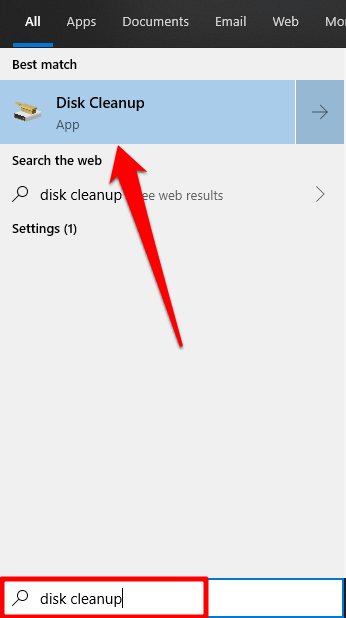
[システムファイルのクリーンアップ]ボタンをクリックします。
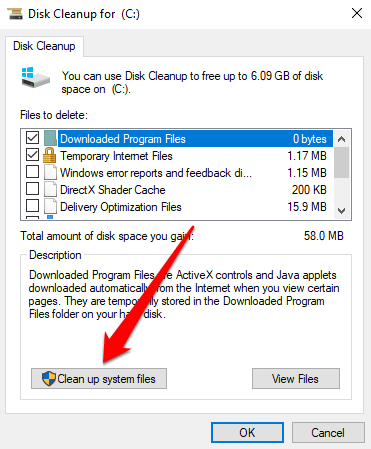
「削除するファイル」ウィンドウで他のファイルオプションを確認できます。 これらは、コンピュータがなくても実行できる冗長な一時ファイルです。 ファイルの種類をクリックして[説明]セクションを確認すると、ファイルとその機能の詳細を確認できます。 ファイルの選択が完了したら、[ OK]をクリックします。
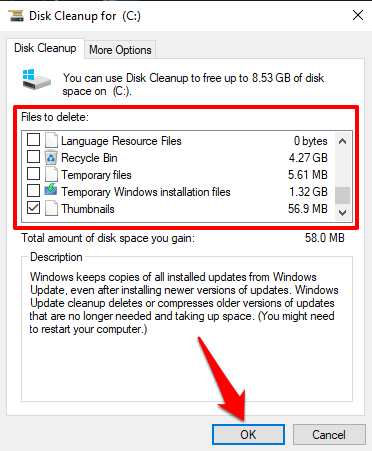
確認プロンプトで[ファイルの削除]をクリックすると、Windowsは破損したレジストリファイルやその他の選択したファイルを完全に削除します。
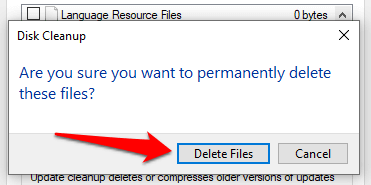
2.システムファイルチェッカーを使用する
システムファイルチェッカー(SFC)は、Windowsオペレーティングシステムに統合されているもう1つの重要なツールです。 このツールは、「修復または置換」アプローチを使用して、壊れたレジストリファイルを修正します。 コンピュータをスキャンして、破損または欠落しているシステムファイルを探します。 ツールが何かを見つけると、それらを新しいコピーに置き換えます。 このツールには、コマンドプロンプトからアクセスできます。 使用方法は次のとおりです。
1. [スタート]メニューまたは[Windows]アイコンを右クリックし、[クイックアクセス]メニューから[コマンドプロンプト(管理者) ]を選択します。
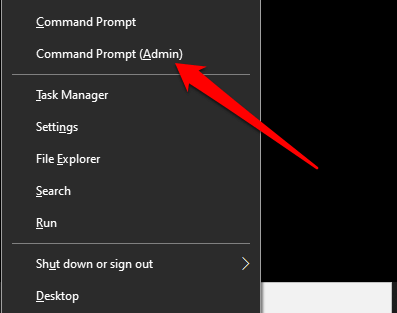
2. sfc / scannowと入力または貼り付けて、Enterキーを押します。
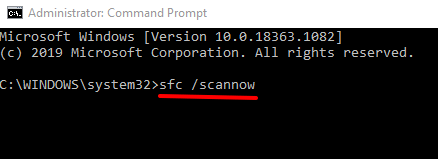
SFCユーティリティがコマンドを実行すると(PS:これには最大30分かかる場合があります)、破損したファイルが見つかったか修復されたかどうかが通知されます。 これにより、ユーティリティは、コンピュータに壊れたレジストリ項目があるかどうかを確認するための優れた方法になります。
注: 「WindowsResource Protectionは破損したファイルを検出しましたが、一部を修正できませんでした」というメッセージが表示された場合は、SFCコマンドを再実行してください。 これが続く場合は、コンピューターを再起動して再試行してください。
3.DISMツールを実行します
特にシステムファイルチェッカーが壊れたレジストリファイルを検出または修正しない場合は、Deployment Image Servicing and Management(DISM)コマンドを使用して、壊れたレジストリファイルを修復することもできます。

[スタートメニュー]ボタンを右クリックして、[コマンドプロンプト(管理者) ]を選択します。 DISM / Online / Cleanup-Image / RestoreHealthをコンソールに入力または貼り付けて、キーボードのEnterキーを押します。
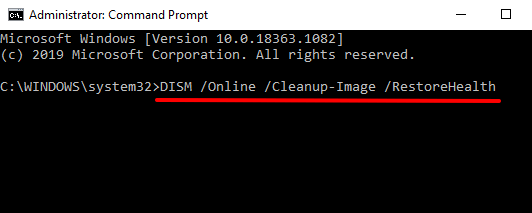
これにより、DISMツールは、破損したシステムファイルや破損したシステムファイルがないかコンピュータをスキャンするように求められます。 結果をチェックして、ファイルが置き換えられたかどうかを確認します。
4.修復インストールWindows
壊れたレジストリ項目を修正または置換する別の方法は、個人ファイル、インストールされているアプリケーション、およびその他のシステム設定を保持しながら、Windowsを最初から再インストールすることです。 これは、修復インストール(または修復アップグレード)と呼ばれます。
MicrosoftのWebサイトからWindows10ディスクイメージ(ISOファイル)をダウンロードする必要があります。 ディスクイメージファイルをダブルクリックして、修復インストールプロセスを開始します。 インストールのプロンプトに従い、必要なライセンス/使用条件に同意します。 [インストールの準備ができました]ページで、[Windowsの設定、個人用ファイル、およびアプリを保持する]というオプションが画面に表示されていることを確認します。
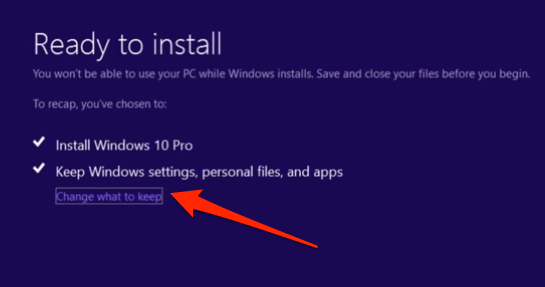
それ以外の場合は、[保持する内容を変更する]をクリックし、[個人用ファイル、アプリ、およびWindows設定を保持する]を選択します。
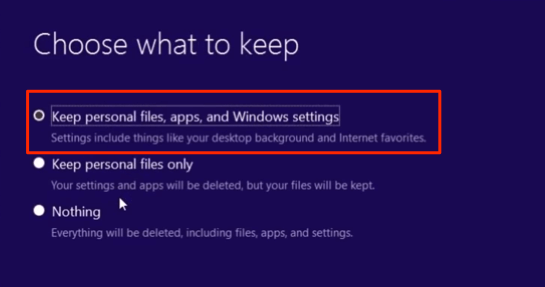
インストールが完了すると、PCのレジストリファイルが破損したり壊れたりすることはありません。
5.自動修復を実行します
自動修復ユーティリティは、Windows10コンピューターでのスタートアップ関連の問題を解決するのに最適です。 このツールには、レジストリ設定やその他のシステムファイルおよび構成に影響する問題をスキャンして修正する機能も備わっています。
1.自動修復ツールにアクセスするには、 [設定] > [更新とセキュリティ]> [回復]に移動し、[高度な起動]セクションで[今すぐ再起動]をクリックします。
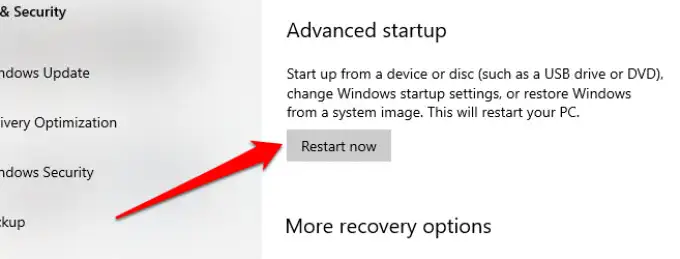
これにより、PCが再起動して[詳細起動オプション]メニューが表示されます。
2. [トラブルシューティング]を選択して続行します。
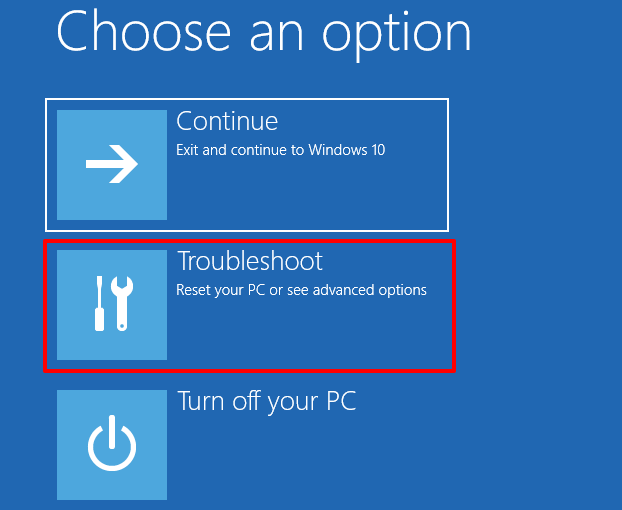
3. [詳細オプション]をクリックします。
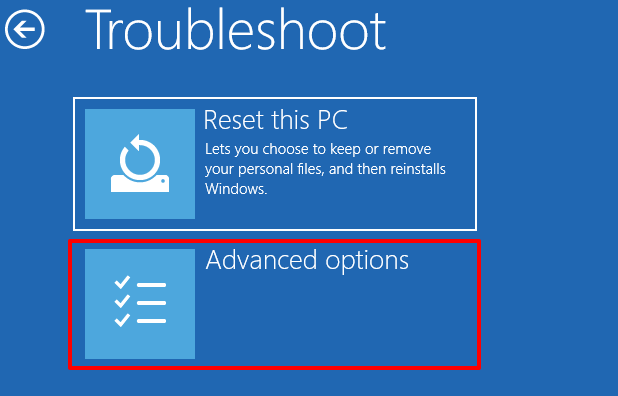
4.詳細オプションのリストから[スタートアップ修復]を選択します。
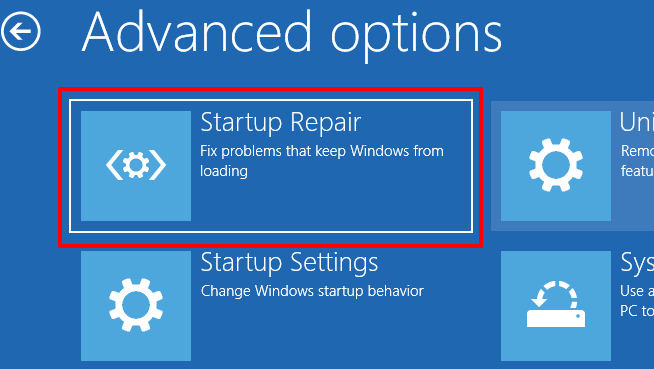
5.アカウントを選択し、プロファイルパスワードを入力して続行します。 アカウントがパスワードで保護されていない場合は、[続行]をクリックして続行します。
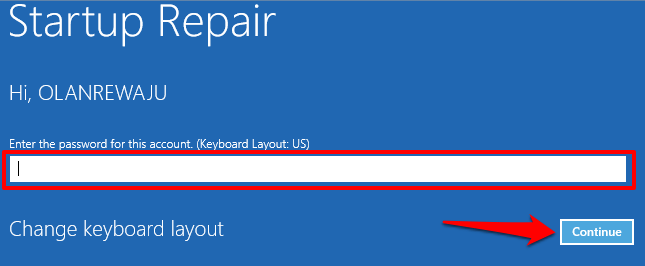
自動(起動)修復ツールは、コンピューターをスキャンし、見つかった壊れたレジストリファイルを修正します。
6.レジストリスキャナーを使用する
サードパーティのレジストリスキャナー(レジストリオプティマイザーまたはレジストリクリーナーとも呼ばれます)を利用して、Windowsコンピューター上の壊れたレジストリアイテムを修正することもできます。 このソフトウェアは、PCのレジストリを元の状態に戻し、破損したファイルや欠落しているファイルを削除して置き換えます。
Malwarebytesは、壊れたレジストリ項目を修正するために使用できる、信頼できる信頼できるレジストリクリーニングプログラムです。 これらのレジストリクリーナーの問題は、レジストリファイルを常に修正または置換するとは限らないことです。 悪意のあるレジストリスキャナーは、PCのレジストリを台無しにする可能性さえあります。 サードパーティのレジストリスキャンツールをインストールする前に、十分なレビューを読んでください。
ヘルシーレジストリ、ヘルシーPC
上で強調した解決策に加えて、レジストリ項目が壊れていない復元ポイントにPCを戻すことにより、Windowsで壊れたレジストリ項目を修正することもできます。 もう1つのオプションは、コンピューターをリセットすることです( [設定] > [更新とセキュリティ]> [回復]> [このPCをリセット]に移動します)。 リセットを実行すると、インストールされているすべてのアプリケーションとシステム設定が削除されます(ただし、個人用ファイルは保持されます)。 したがって、最後の手段としてのみPCをリセットする必要があります。
最後に、レジストリアイテムが壊れたり破損したりする原因となるマルウェアやウイルスがないか、PCをスキャンしてください。
